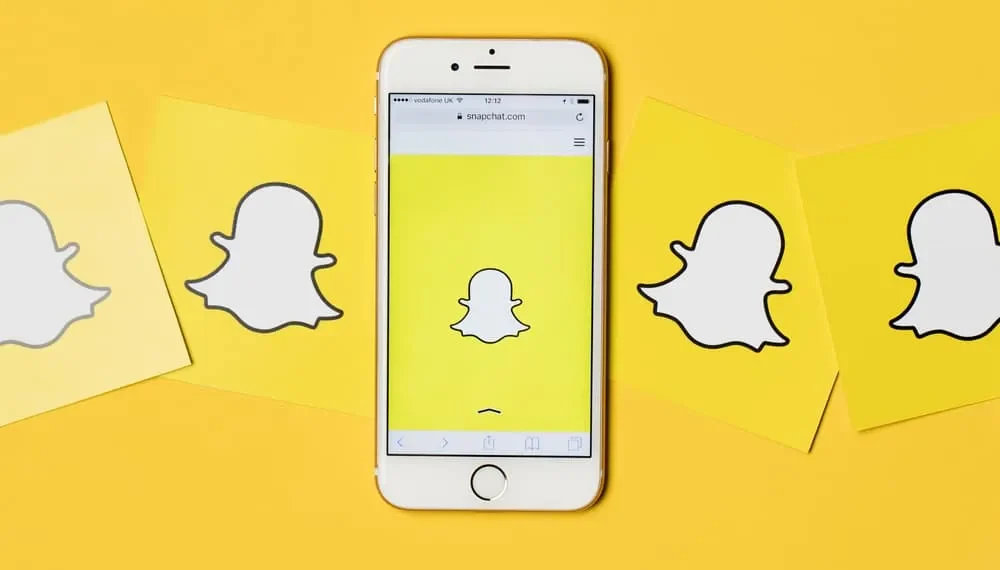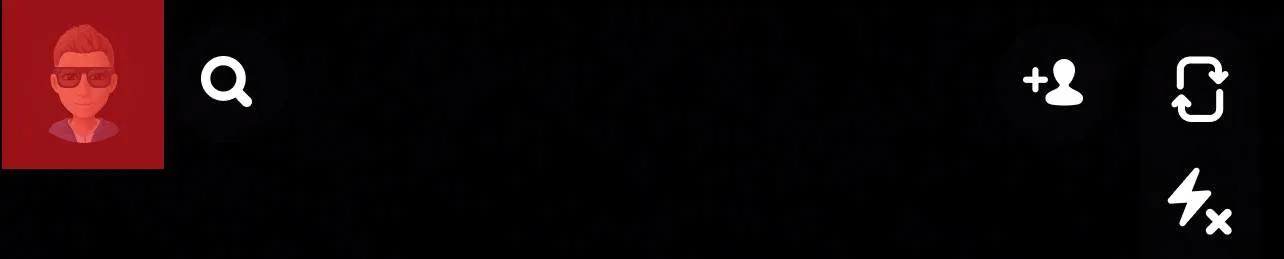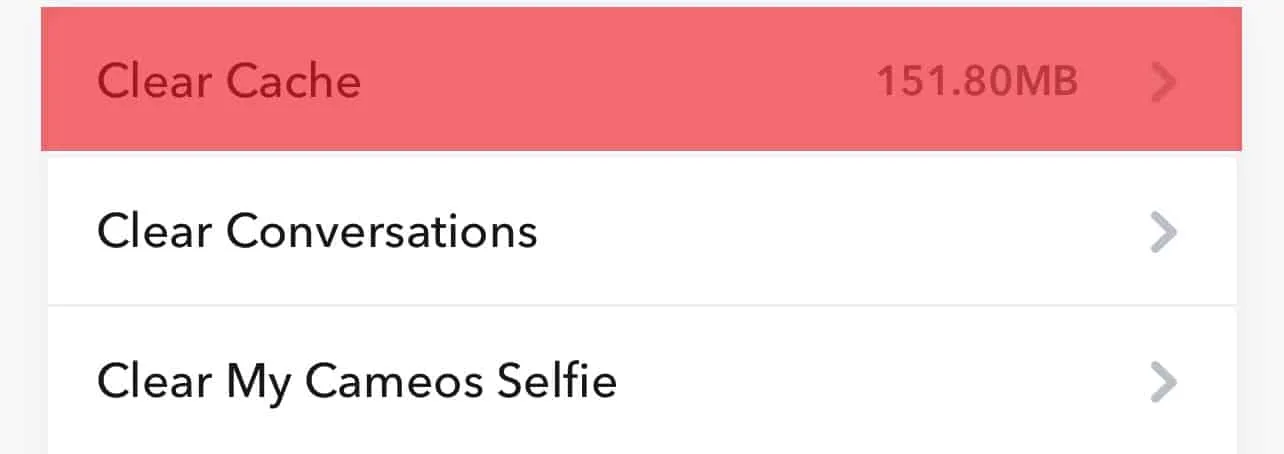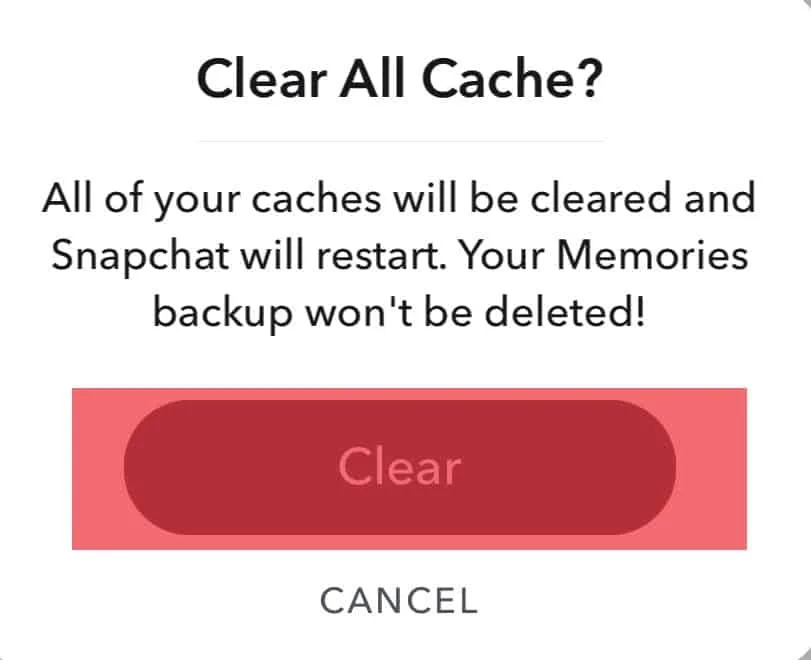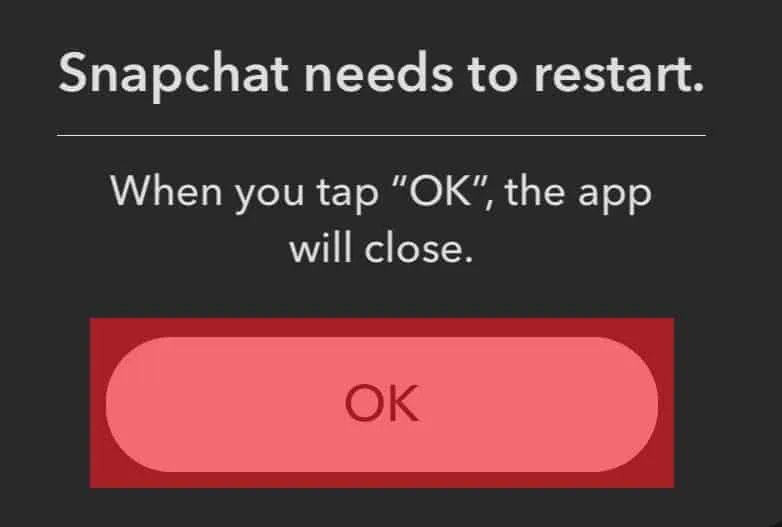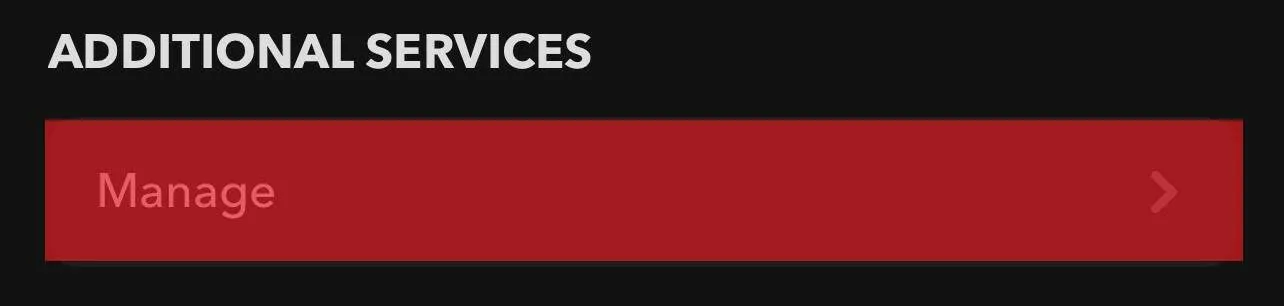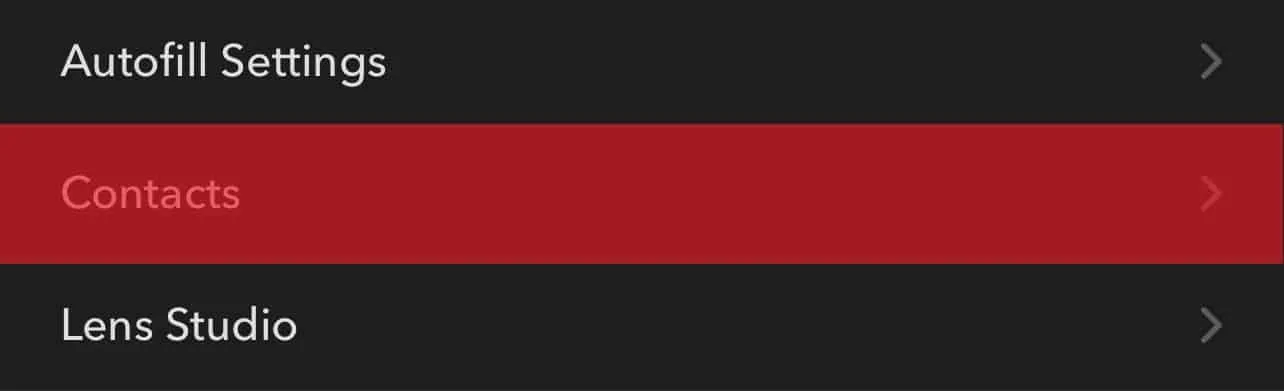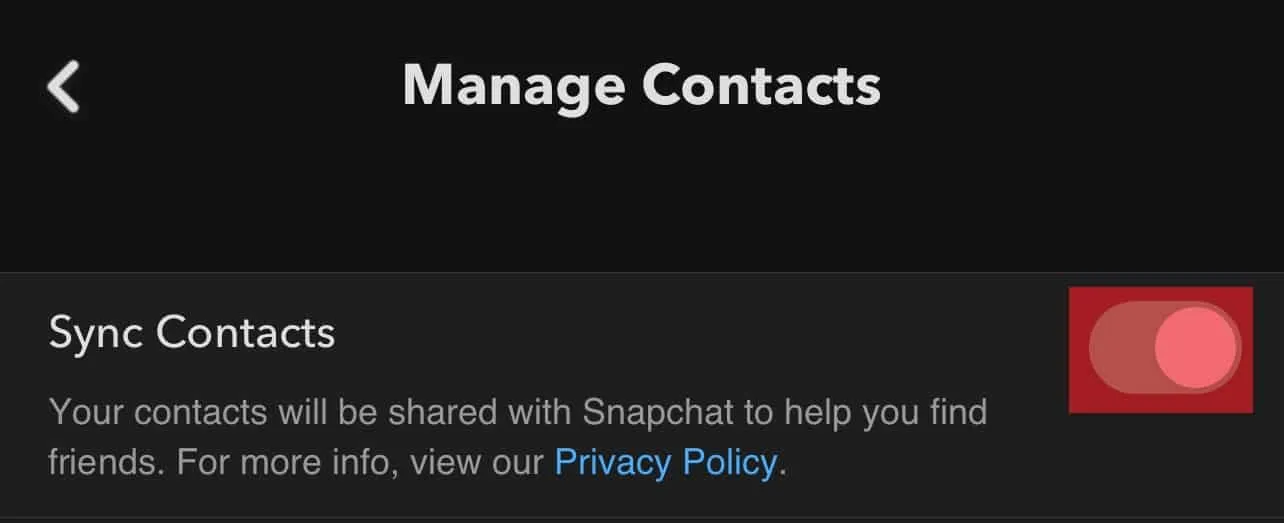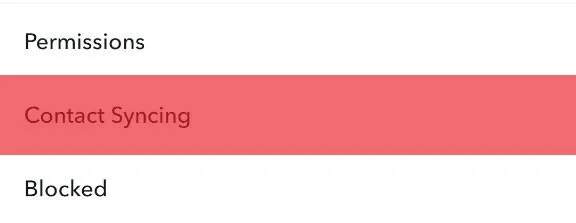Quick Add הוא אחת התכונות הרבות שיש לסנאפצ'אט. קטע Add Add הוא המקום בו Snapchat מפרט פרופילים של אנשים אליהם אתה יכול להיות מחובר בפלטפורמות מדיה חברתית אחרות.
אז איך מרעננים את רשימת ההוספה המהירה ב- Snapchat?
תשובה מהירהכדי לרענן את קטע הוסף המהיר בסנאפצ'אט שלך, עבור להגדרות האפליקציה, נקה את המטמון והפעל מחדש את היישום. ניקוי המטמון יביא לך יותר הצעות למשתמש בקטע ההוספה המהיר של Snapchat.
בפוסט זה תיארנו מדריך שלב אחר שלב שיעזור לך לרענן את קטע הוסף המהיר בסנאפצ'אט שלך. יתר על כן, תלמד טיפים כיצד להשיג תוספות מהירות של Snapchat.
כיצד לרענן מהיר להוסיף את Snapchat?
להלן מדריך שלב אחר שלב כיצד לרענן מהיר להוסיף את Snapchat.
שלב מס '1: עבור להגדרות Snapchat
כדי לגשת להגדרות Snapchat, בצע את הצעדים הבאים:
- פתח את אפליקציית Snapchat במכשיר הנייד שלך.
- הקש על bitmoji שלך בפינה השמאלית העליונה.

- הקש על כפתור ההילוכים בפינה השמאלית העליונה.

שלב מס '2: נקה את המטמון של Snapchat שלך
כדי לנקות את המטמון ב- Snapchat, בצע את הצעדים הבאים:
- גלול מטה לסעיף " פעולות חשבון ".
- הקש על " Clear Cache ."

- בחר " נקה " כדי לאשר את הפעולה.

- הקש על " אישור " כדי לסגור את האפליקציה.

במהלך תהליך זה, הנתונים הזמניים של Snapchat המסייעים לאפליקציה בהפעלה ייעלמו. עם זאת, האפליקציה תוריד אותה מחדש באופן אוטומטי בכל עת שצריך.
מה קורה כשאתה מנקה מטמון בסנאפצ'אט?ניקוי מטמון יתקשר מחדש רק את זיכרון ה- Snapchat שלך וירענן את קטע ההוספה המהיר, אז אל תיבהל לגבי איבוד הנתונים שלך. לאחר השלמת תהליך ניקוי המטמון, הצ'אטים, התמונות, הסרטונים, הזיכרונות והמידע החיוני שלך עדיין יהיו זמינים.
שלב מס '3: פתח מחדש את האפליקציה שלך כדי לרענן את רשימת הוספה המהירה
לאחר ניקוי מטמון האפליקציה, הגיע הזמן לפתוח מחדש את אפליקציית Snapchat שלך ולאשר אם התהליך היה הצלחה.
אתה יכול לאשר אם התהליך הצליח על ידי מעבר לקטע " הוסף חברים " כדי לבדוק אם יש לך הצעות חדשות תחת "הוסף מהיר".
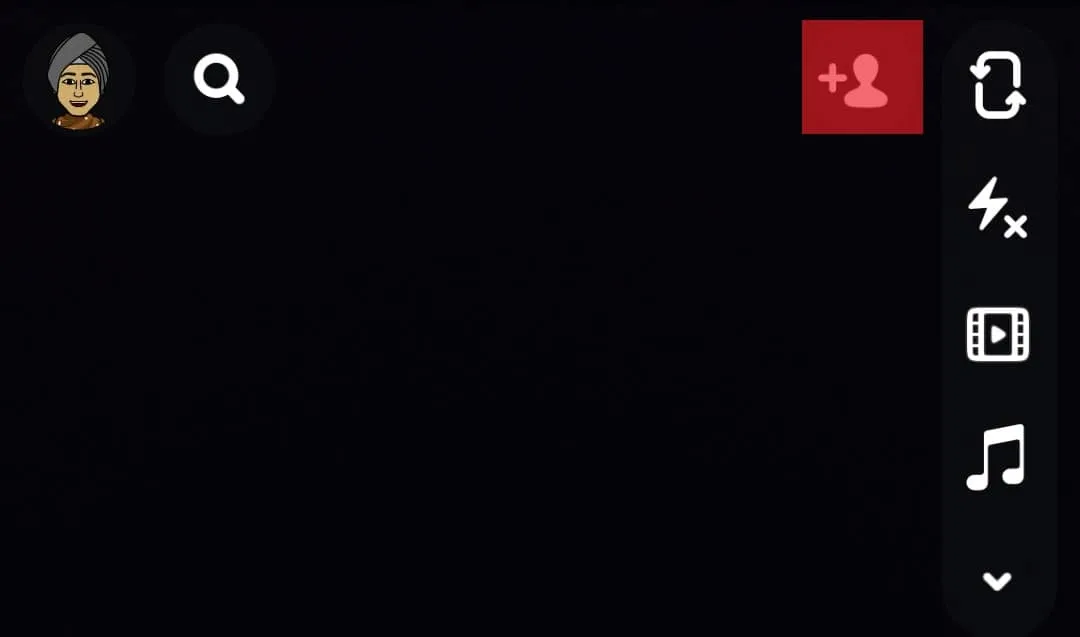
אם אינך מוצא חברים חדשים בתוספת המהירה שלך (אחרי רענון), זה עשוי להציע שיש לך הרבה חברים שמשתמשים בסנאפצ'אט.
למרבה המזל, סידרנו תהליך פשוט בו תוכלו להשתמש בכדי להביא חברים נוספים.
טיפים כיצד להשיג תוספות מהירות חדשות ב- Snapchat
אתה יכול לקבל תוספות מהירות חדשות ב- Snapchat שלך על ידי הפעלת סנכרון קשר או הוספת חברים חדשים ב- Snapchat.
בואו נסתכל כעת על הטיפים בפירוט.
אפשר סנכרון אנשי קשר
כשאתה מאפשר לסנכרון אנשי הקשר שלך, האפליקציה תציג לך אוטומטית את כל האנשים עם חשבונות Snapchat ברשימת אנשי הקשר שלך.
עקוב אחר הצעדים הקלים האלה כדי לאפשר סנכרון קשר.
עבור משתמשי iOS
- פתח את Snapchat באייפון שלך.
- הקש על bitmoji שלך בפינה השמאלית העליונה.

- הקש על סמל ההגדרות בפינה השמאלית העליונה.

- בחר " נהל " תחת "שירותים נוספים".

- הקש על " אנשי קשר ".

- הפעל את האפשרות " סנכרון אנשי קשר ".

למשתמשי אנדרואיד
- פתח את Snapchat במכשיר האנדרואיד שלך.
- הקש על bitmoji שלך בפינה השמאלית העליונה.

- הקש על סמל ההילוכים בפינה השמאלית העליונה.

- בחר באפשרות " סנכרון קשר ".

- סמן את האפשרות " סנכרון אנשי קשר ".

לאחר מכן, רענן הוסף מהיר על ידי ניקוי מטמון Snapchat שלך ובדוק אם יש לך מוסיפים מהיר חדש.
הוסף אנשים נוספים ב- Snapchat
הטיפ השני שיכול לעזור לך לקבל תוספות מהירות חדשות ב- Snapchat הוא להוסיף עוד אנשים בסנאפצ'אט. שיש יותר חברים שווה שיש יותר חברים משותפים !
אתה יכול להוסיף עוד אנשים לסנאפצ'אט דרך מספר הטלפון, שם המשתמש או מפת הצמד שלהם.
עם זאת, השיטה האמינה ביותר להוסיף יותר אנשים לסנאפצ'אט היא דרך מספרי הטלפון שלהם. אנשי קשר בספר הטלפונים שלך ממלאים תפקיד משמעותי במציאת חברים חדשים.
ככל שמשתמשי Snapchat יותר באנשי הקשר שלך, כך משתמשים יותר במשתמשים בקטע הוסף מהיר.
הערהזכור לרענן את קטע הוסף המהיר שלך לאחר השלמת אחת מהשיטות לעיל; זה יאפשר לך לראות את המשתמשים החדשים הרשומים.
מחשבות סופיות
החברה הבעלים של Snapchat, Snap, מהירה לבצע התאמות. כתוצאה מכך, זה יכול להיות מאתגר לעמוד בקצב האופן בו האפליקציה עובדת – אפילו אם אתה משתמש בסנאפצ'אט לעתים קרובות.
אחת התכונות החיוניות של Snapchat הוא ה- Quick Add , המאפשר לך להתחבר לחברים ולהרחיב את הרשת שלך.
פוסט זה התמקד בסיוע לך לדעת את הדרך שלך סביב תכונת Quick Add. עוד דיברנו על טכניקות בהן תוכלו להשתמש בכדי למצוא משתמשים חדשים ב- Snapchat שלכם ולהרחיב את הרשת החברתית שלכם.
שאלות נפוצות
האם Snapchat מהיר מוסיף מיקום שימוש?
לא, תכונת "Quick Add" של Snapchat משתמשת רק באנשים ברשימת אנשי הקשר שלך, חברים משותפים ואנשים בצ'אטים הקבוצתיים שלך כדי לעזור לך למצוא חברים חדשים. זה יותר כמו תכונה של "אנשים שאתה עשוי להכיר" של פייסבוק.
האם אוכל לראות כמה פעמים מישהו צפה בסיפור הסנאפצ'אט שלי?
לא, סנאפצ'אט לא מודיע לך בכל פעם שצופה פותח ומנגן את הסיפור שלך. במקום זאת, תדע רק את מספר הצפיות שהסיפור שלך היה. למרות שיש כמה טריקים כדי לגלות כמה פעמים מישהו רואה את סיפור הסנאפצ'אט שלך.